WIN10系统中的默认输入法怎么设置修改
win10系统越来越受到大家的欢迎,在使用的过程中,我们会按照个人的使用习惯来进行一些默认项的设置,今天就跟大家介绍一下WIN10系统中的默认输入法怎么设置修改的具体操作步骤。
1. 首先我们需要进入“Windows设置”页面,找到【时间和语言】选项,打开。
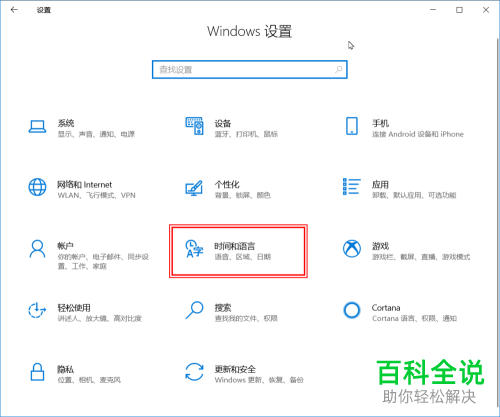
2. 在打开的页面,左侧选择【语言】选项,点击。
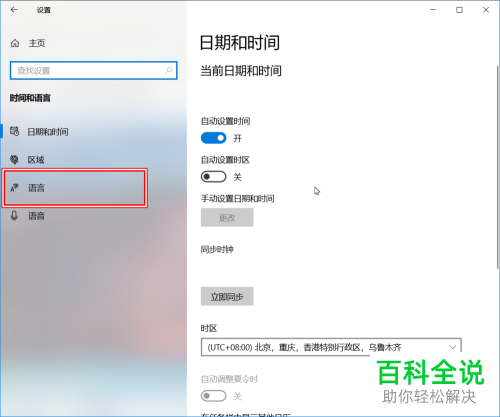
3. 接下来,在右侧打开的语言页面,找到【选择始终默认使用的输入法】选项,点击。
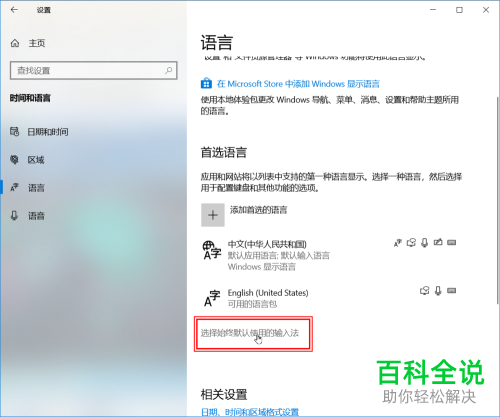
4. 在打开的页面,找到“高级键盘设置”下的“替代默认输入法”下面的下拉箭头,点击。
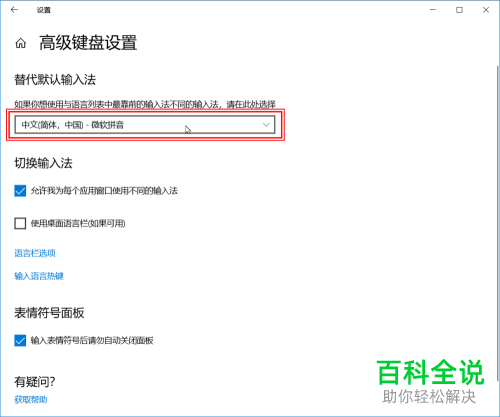
5. 如图,在打开的下拉菜单中,选择我们想要修改的输入法即可。
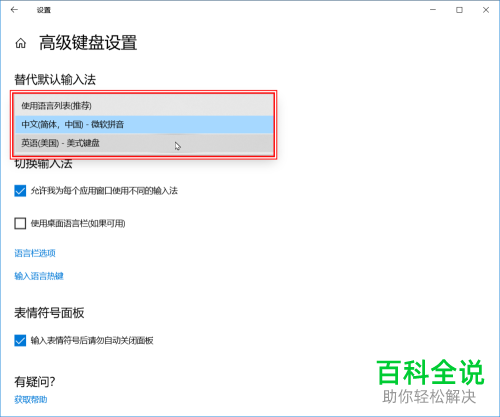 以上就是WIN10系统中的默认输入法怎么设置修改的具体操作步骤。
以上就是WIN10系统中的默认输入法怎么设置修改的具体操作步骤。
赞 (0)

